產品說明0
NanoPi R2S(升級2代),迷你路由器 RK3328雙千兆網口 OpenWrt
 ← 此賣場清單
← 此賣場清單----------------
NanoPi R2S迷你路由器
1.1代 單板(microUSB接口) $停產
2.1代單板+金屬外殼(黑色)$停產
3.1代單板+金屬外殼(黑色)+電源$停產
4.1代單板+散熱片+塑膠外殼(黃色)$停產
【2021改款:2代版本-type-C接口】
5.標配:2代主板+金屬外殼(黑色)+Type-C線(USB-C線)
6.標配+5V 2A 電源
7.標配+5V 2A 電源+SD卡










【詳情請參考】:
http://wiki.friendlyarm.com/wiki/index.php/NanoPi_R2S/zh#.E5.A6.82.E4.BD.95.E8.B6.85.E9.A2.91










R2S路由器系統卡製作步驟:
1. 下載系統固件
固件下載:http://www.arm9home.net/read.php?tid-289058.html
2. 燒寫到TF卡
將下載的系統固件和燒寫工具win32diskimager.rar 分別解壓,在Windows 下插入TF卡(限4G及以上的Class10卡),右鍵以管理員身份運行燒寫工具win32diskimager,在燒寫工具win32diskimager 的界面上,選擇你的TF卡盤符(一定要選對盤符,否則有把其他移動硬盤格式化的風險),選擇你要燒寫的系統固件,點擊Write 按鈕燒寫。


成功燒寫後,會看到如下界面:
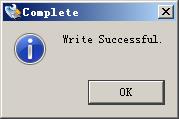
當製作完成TF卡後,拔出TF卡插入BOOT 卡槽,上電啟動(注意,這裡需要5V/2A的供電),你可以看到SYS紅燈閃爍,這時你已經成功啟動系統。

R2S路由器登錄的3種方法:
1:如果購買了「5G-WIFI」可以使用WIFI連接登錄:電腦中搜索FriendlyWrt開頭的熱點,密碼為password,瀏覽器(推薦谷歌瀏覽器)中輸入192.168.2.1;
2:使用「LAN口」連接登錄:把R2S的WAN口連接到你上級路由器的LAN口,電腦網卡設置成“自動獲取IP地址”,使用網線將電腦網口和R2S的LAN口連接好,瀏覽器(推薦谷歌瀏覽器)中輸入http:/ /friendlywrt/或者192.168.2.1;
3:使用「WAN口」連接登錄:查看R2S路由器IP地址,首先要把R2S的WAN口連接到你上級路由器的LAN口,然後登錄到你的上級路由器,查看客戶端列表,找到主機名為FriendlyWrt所對應的IP地址,如下圖
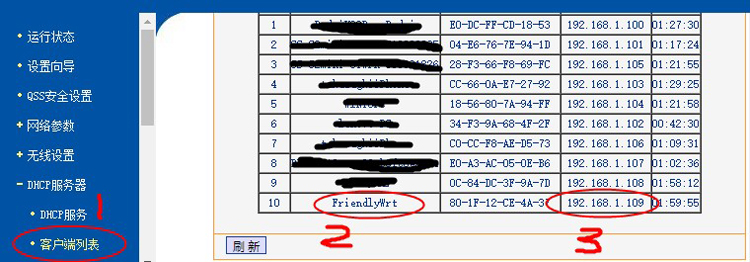
在瀏覽器中輸入此IP地址回車後輸入用戶名:root,密碼:password 即可登錄。







